cpu使用率,小编教你解决win7cpu使用率忽高忽低
- 分类:Win7 教程 回答于: 2018年09月05日 09:55:00
对于怎么解决win7cpu使用率忽高忽低的问题,小编觉得这是我们需要学会的,为什么呢?因为cpu是我们电脑的重要组成部分之一,要是出现了问题会让我们的电脑出现大问题。所以假如我们学会了,我们就可以在遇到这情况的时候迅速地解决了。
现在我们经常会需要使用到电脑,需要使用电脑就要下载操作系统。所以就形成各种操作系统的下载量都不低。但我们的电脑使用久了就会产生各种问题,今天小编要说的就是怎么解决win7cpu使用率忽高忽低。
首先,鼠标右键点击桌面的底部工具栏,然后点启动任务管理器。打开之后点性能选项,在这里就可以查看电脑的CPU使用情况了。

使用率忽高忽低图-1
接着,然后就可以看到电脑的CPU使用率忽高忽低或者偏高,这种情况大部分是因为开了某个占CPU的软件,但是通常确定不了哪个软件占CPU,因为这不是按软件占用越大,使用的cpu就越大来判定的。

cpu图-2
然后点击性能项目右下角的资源监视器。
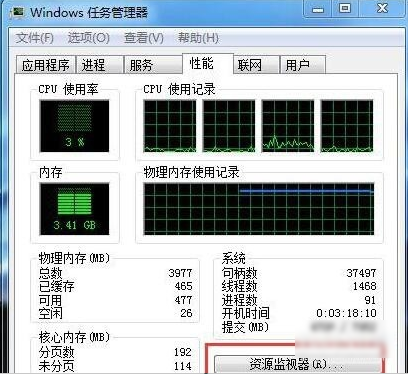
cpu使用率图-3
接着在资源监视器选项卡下可以看到观察到哪个软件最占CPU,大多数软件的CPU使用率都在波动,于是就有了CPU使用率的波动。如果有一两个CPU使用率一直居高不下或者跳动幅度大,就需要关闭它。
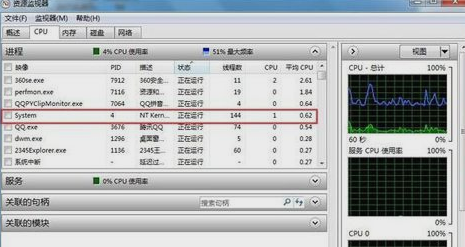
使用率忽高忽低图-4
例如笔记本电脑里100PTC这个软件占用CPU一直在20%以上,为了电脑的健康,就要关掉它。

cpu图-5
最后,关闭CPU使用率较大的软件后,再回到windows任务管理器性能项目下查看,就会发现cpu的使用率恢复平稳了。

cpu使用率图-6
 有用
12
有用
12


 小白系统
小白系统


 1000
1000 1000
1000 1000
1000 1000
1000 1000
1000 1000
1000 1000
1000 1000
1000 1000
1000 1000
1000猜您喜欢
- win7重装系统步骤讲解2022/05/23
- 主编教您虚拟光驱怎么安装win7系统..2019/01/28
- win7镜像文件如何安装2022/12/24
- Win7纯净版GHO下载:高速稳定,一键安装..2024/03/15
- win7隐藏文件显示方法2023/12/19
- 电脑系统安装Win7下载指南2023/12/27
相关推荐
- win7家庭版激活工具,小编教你激活工具..2018/04/23
- 戴尔3710重装系统win7如何操作..2023/03/31
- win7系统安装的配置要求有什么..2022/05/27
- 系统重装软件下载之安装win7系统..2022/09/17
- win7系统重装后怎么连接网络的操作步..2022/11/26
- win7如何安装2023/11/15




















 关注微信公众号
关注微信公众号





